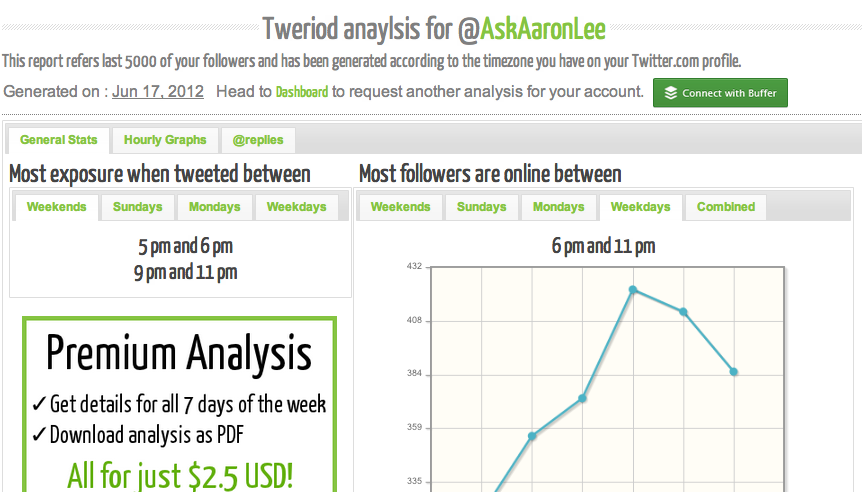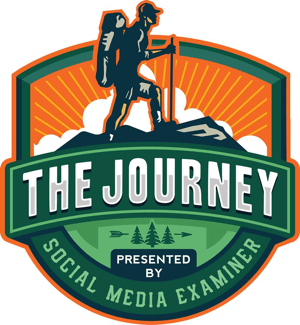Sist oppdatert den
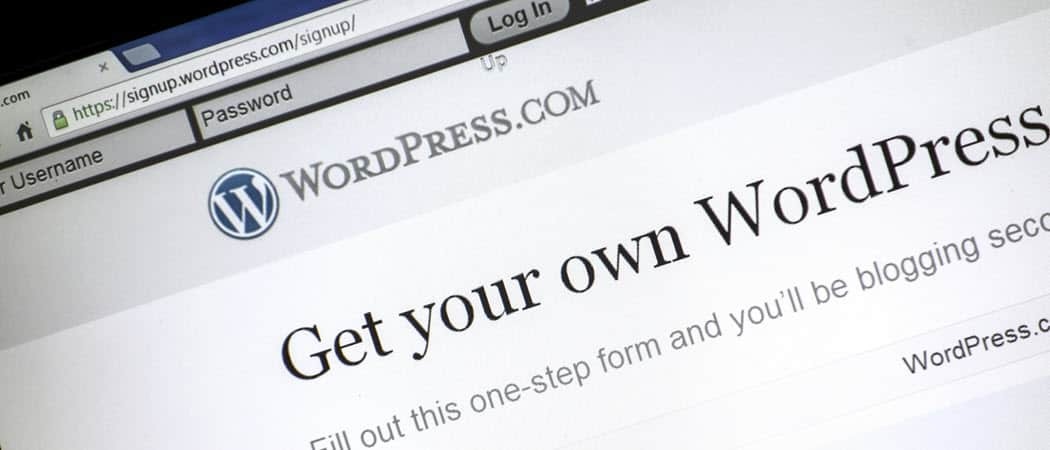
Hva er WordPress? WordPress er en webside og bloggplattform som lar deg bygge og administrere et nettsted raskt og enkelt. Her forklarer vi hva du trenger å vite.
Hva er WordPress? WordPress er en webside og bloggplattform som lar deg bygge og administrere et nettsted raskt og enkelt.
Etter at bloggprogramvaren b2 / cafelog ble avviklet i 2003, bestemte to brukere - Matt Mullenweg og Mike Little - seg for å bygge en ny open-source bloggplattform for å erstatte den. 27. mai 2003 kunngjorde de den første versjonen av WordPress bloggplattform.
Siden den gang tok millioner av brukere i bruk plattformen over hele verden. Tusenvis av utviklere bygde utallige temaer og tillegg for å forbedre plattformen. I dag er WordPress det mest populære valget for eiere av nettsteder overalt.
Hva er WordPress?
Det er to måter du kan bruke WordPress bloggplattform på. Du kan registrere deg på et gratis nettsted på WordPress.com. Eller du kan besøke WordPress.org og last ned
Uansett hvilken metode du bruker for å få tilgang til WordPress-plattformen, ser grensesnittet alltid det samme.
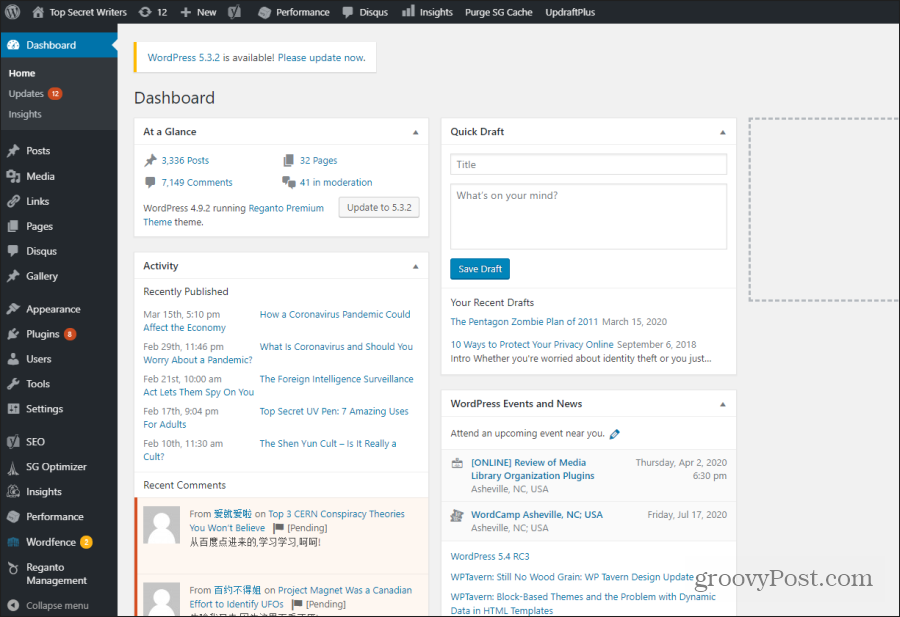 s
s
Alternativene du ser på venstre side av WordPress-grensesnittet, vil variere avhengig av tilgangstillatelsene dine som WordPress-bruker. Hvis du er logget inn som administrator, vil du se alt.
Du vil også se flere alternativer i venstre meny når du installer nye WordPress-tillegg eller plugins. Hva er WordPress-plugins? De er utvidelser til den grunnleggende WordPress-koden som gir ny funksjonalitet til plattformen.
Standardalternativer i venstre meny som du kan forvente å se etter en ny WordPress-installasjon, inkluderer alt følgende.
- innlegg: Legg til, rediger eller oppdater innlegg. Du kan også administrere sidekategorier og -koder.
- Media: Dette er ditt mediebibliotek hvor du kan se alle bildene og videoene du har lastet opp til nettstedet ditt.
- lenker: Administrer et sett med lenker som vil vises på nettstedet ditt når du bruker Koblings-widgeten på nettstedet ditt.
- sider: Legg til, rediger eller oppdater nettsider på nettstedet ditt.
- Utseende: Administrer nettstedets temaer, widgeter, menyer og plugins.
- plugins: Vis, aktiver eller deaktiver tillegg og plugins du har installert på nettstedet ditt.
- brukere: Administrer brukerkontoer for administratorer, redaktører og forfattere.
- Verktøy: Eksporter eller importer data til og fra andre innholdsstyringssystemer.
- innstillinger: Tilpass nettstedet ditt, inkludert nettstedets tittel, adresse, nettstedformat, kommentarer og de fleste andre funksjoner på nettstedet.
Når du installerer en WordPress-plugin, kan det hende at nye funksjoner vises i venstre meny, eller innenfor et av de eksisterende menyalternativene (vanligvis Innstillinger-menyen).
Legge til nye temaer eller plugins
Noe av det første folk vanligvis gjør etter å ha begynt å bruke en ny WordPress-installasjon, er å legge til et nytt tema og flere viktige plugins.
Temaet du velger, avhenger av hvordan du planlegger å bruke WordPress-nettstedet. Det er temaer skreddersydd for blogging, salg på nettet, porteføljesider og mer.
Den enkleste måten å installere et nytt tema er ved å velge Utseende fra venstre meny og velg deretter temaer. Plukke ut Legg til ny på toppen.
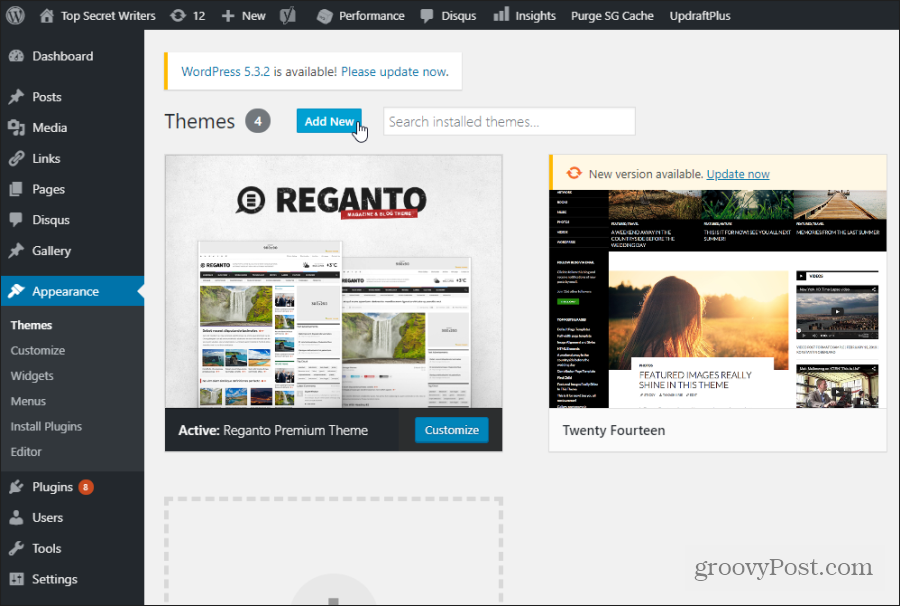
Det er her du kan bla gjennom alle de gratis temaene som er tilgjengelige. Du kan installere hvilken som helst av dem umiddelbart ved å holde musen over temabildet og velge Installere knapp.
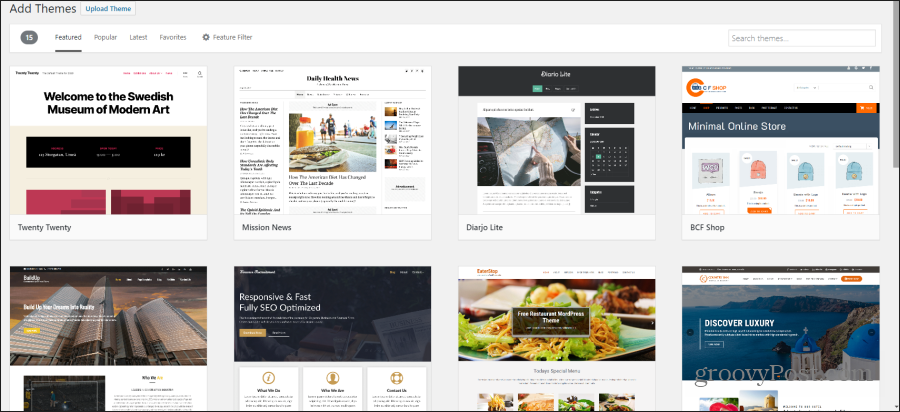
Når det er installert, skal du se temaet aktivert i hovedvinduet for temaer. Hvis temaet inkluderer tilpasningsalternativer, kan du holde musepekeren over det og velge Tilpass knapp.
Hvis ingen av gratis temaene ser bra ut for deg, kan du søke på de mange nettsteder på nettet gratis eller betalte WordPress-temaer. Når du kjøper et tema, vil du motta det som en ZIP-fil.
I den samme Legg til tema-siden som ovenfor, velg Last opp tema, og bla til hvor du lagret den nedlastede ZIP-filen. Dette vil installere temaet du lastet ned fra det eksterne nettstedet.
Hvordan håndtere WordPress-innlegg
Det er veldig enkelt å administrere innlegg i WordPress. For å komme i gang, velg innlegg fra venstre WordPress-meny. Deretter velger du enten Alle innlegg for å se og redigere noen av dine eksisterende innlegg, eller Legg til ny å lage en ny.
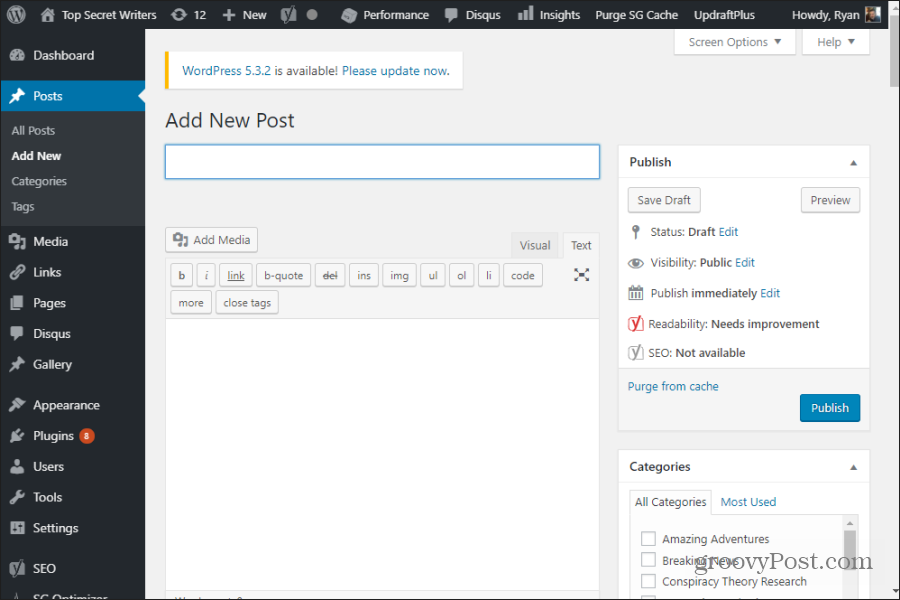
Viktige funksjoner du må være klar over når du oppretter et nytt innlegg inkluderer:
- Bruke Visuell fanen for å bruke WordPress WYSIWYG-redigereren, eller Tekst for å formatere innlegget ditt ved hjelp av HTML-koder.
- De Legg til medier -knappen lar deg sette inn bilder hvor som helst i innlegget ditt.
- Plukke ut Lagre utkast for å lagre den nyeste versjonen av innlegget ditt, og Forhåndsvisning for å se hvordan det ser ut på direktesiden.
- Under kategorier til høyre, velg hvilken kategori du vil organisere innlegget ditt der, eller velg Legg til ny kategori å lage en ny.
- Under Tags til høyre, legg til ord eller uttrykk som beskriver hva innlegget ditt handler om. Tagger du allerede har brukt vises, så prøv å bruke eksisterende hvis du kan unngå å opprette for mange lignende koder.
- Plukke ut Angi kjennetegnet bilde til høyre for å laste opp et bilde som vil vises som det viste bildet øverst i innlegget ditt.
- Under innlegget ditt ser du et Utdrag -felt der du kan skrive en kort oversikt over hva innlegget ditt handler om, slik at Google kan bruke i søkeresultater.
- Du vil se en liste over widgeter under innlegget ditt, avhengig av hvilke tilleggsprogrammer eller plugins du har installert.
WordPress Pages Vs. innlegg
Når du velger sider fra venstre meny og velg Legg til ny, vil du merke at redigeringssiden ser nesten identisk ut som den for innlegg. Så hva er forskjellen?
Du vil også merke noen forskjeller på denne siden.
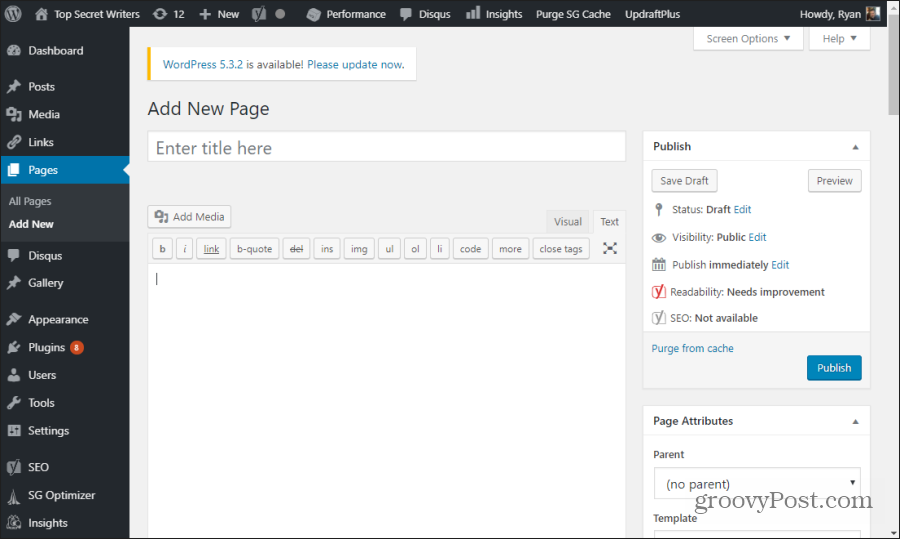
Hovedsakelig mangler kategorier og tagger. Dette er fordi nettsider, i motsetning til blogginnlegg, ikke trenger å være organisert under nettstedskategorier. Merkelapper er heller ikke påkrevd.
Hovedforskjellen mellom et WordPress-innlegg og en side er at innlegg blir vist på nettstedet ditt i omvendt kronologisk rekkefølge. Dette betyr at de nyeste innleggene er oppført øverst på siden på nettstedet ditt som viser alle blogginnlegg.
Derimot er en side ikke en del av noen blogroll. Det er en statisk, frittstående side på nettstedet ditt med sin egen URL. For eksempel, hvis nettstedets domene er MySite.com, og tittelen på den nye siden er "Om oss", vil nettadressen til den statiske siden være MySite.com/about-us/
Husk at du kan organisere denne URLen med undersider som er organisert i et hierarki under den overordnede siden. Dette gjør du under Sideattributter på høyre side av siden Ny innlegg. Bare angi Parent rullegardinlisten til en eksisterende side.
Hvis du for eksempel oppretter en ny side med tittelen “Mitt navn” og velger Om oss som overordnet, vil URL-adressen til denne nye siden være MySite.com/about-us/my-name/.
Administrere WordPress Media
Når du velger Last opp media når du redigerer et innlegg eller en side, har du muligheten til å laste opp et bilde til siden ved å velge Last opp filer fane.
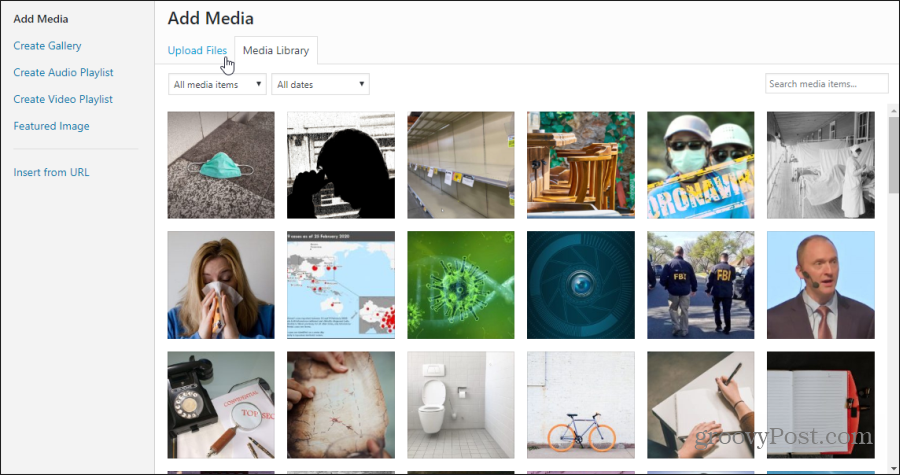
Når du bruker denne funksjonen for å laste opp bilder eller videoer til nettstedet ditt. Du kan få tilgang til alle disse filene ved å velge Media lenke på venstre meny.
Dette lar deg se og redigere attributter relatert til ethvert bilde på nettstedet ditt.
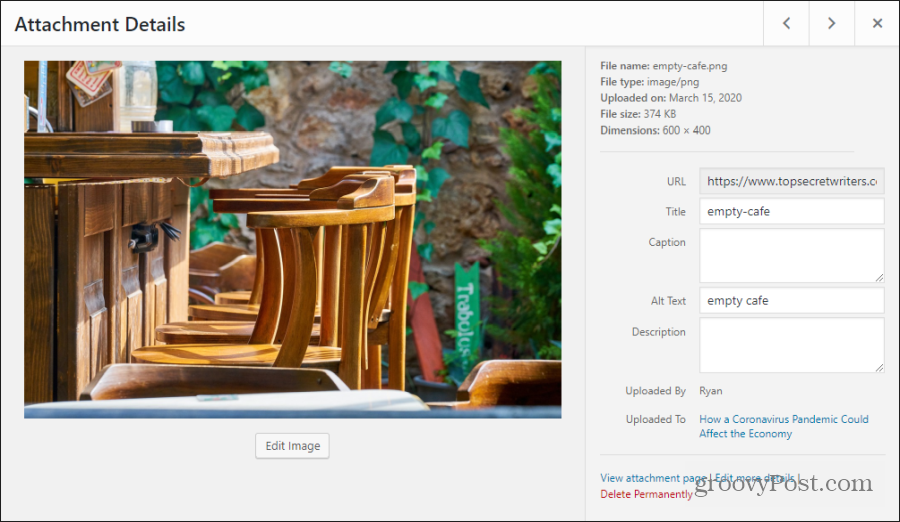
Disse attributtene inkluderer:
- Tittel
- bildetekst
- Alt-tekst
- Beskrivelse
Alt dette bildet er metadata koblet til bildet. Men bare bildeteksten vil vises på nettstedet hvis du inkluderer en. Alt-teksten er også viktig å legge til, da denne vises for svaksynte internettbrukere. Det brukes også av Googles gjennomsøking (og andre webcrawlere) for å identifisere innholdet i bildet.
Tilpasse blogginnstillinger
Når du velger innstillinger fra venstre WordPress-meny, ser du en liste over alternativer du kan bruke for å tilpasse WordPress-nettstedet ytterligere.
- Generell: Angi nettstedets tittel, tagline, URL, admin e-post, standard brukerrolle, språk for nettstedet, tidssone for nettstedet og dato og klokkeslettformat.
- skrive: Angi standardkategorier og postformat samt e-postserverinnstillinger.
- Lesning: Tildel visningsinnstillinger for hjemmesiden, et antall innlegg som skal vises i blogrollen og feeds, og for å legge til eller fjerne søkemotorsynlighet.
- Diskusjon: Konfigurer standardinnstillinger for artikkel og kommentarer, e-postvarsler, kommentarutseende, moderering, svartelister og avatarer.
- Media: Angi standardverdier for bilder som størrelser og hvordan du organiserer opplastede filer.
- Permalinks: Konfigurer nettstedets standard URL-innstillinger.
Du vil se flere alternativer i Innstillinger-området hvis du har installert noen WordPress-tillegg til nettstedet ditt. Det er noen få WordPress-plugins som hver nettstedseier bør installere umiddelbart etter installasjon av WordPress.